Bu, gerçekçi bir çıkartma veya çıkartma efekti oluşturmamıza yardımcı olacak küçük bir kılavuz, bu sefer kullanacağım Bu resim.
Bu Efekt, uygun şekilde hazırladığımız sürece herhangi bir görüntüye uygulanabilir.
Bu hazırlığı yapmak için önce arka planı kaldırmalı veya görseli şeffaf bir arka planda izole etmeliyiz. Bu, GIMP kullanımında çok temel bir seviyedir, ancak kimsenin bilmemesi durumunda, aşağıdaki gibi yapılır.
Seçilen görüntü ile yapacağız tabaka > şeffaflık > alfa kanalı ekle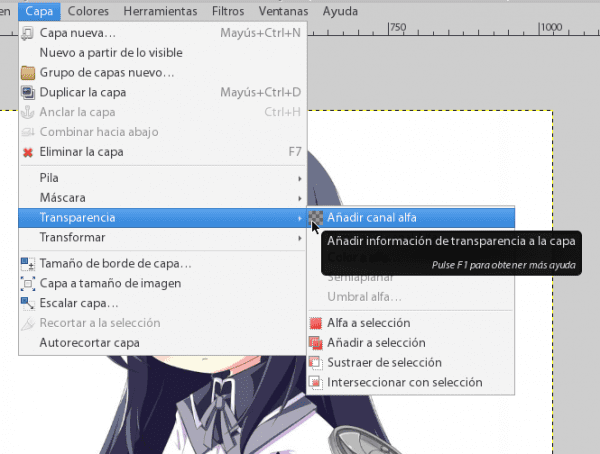
Kullandığımız araçlar bölümünde bulanık seçim ve hedefin etrafındaki alanı seçiyoruz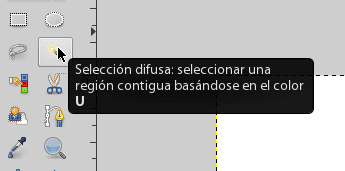
Zaten çevreleyen alan seçildi, sadece klavyemizdeki «sil» düğmesine basıyoruz ve zaten şeffaf bir arka plana sahibiz, herhangi bir kusur varsa, kesin bir sonuç vermek için silgiyi kullanıyoruz.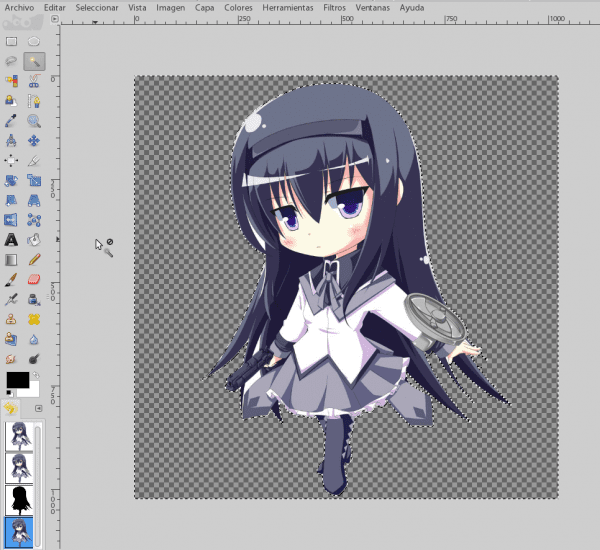
Çıkartma efekti üzerinde çalışmaya başladıktan sonra, seçim > yatırım yapmak nesneyi seçmek için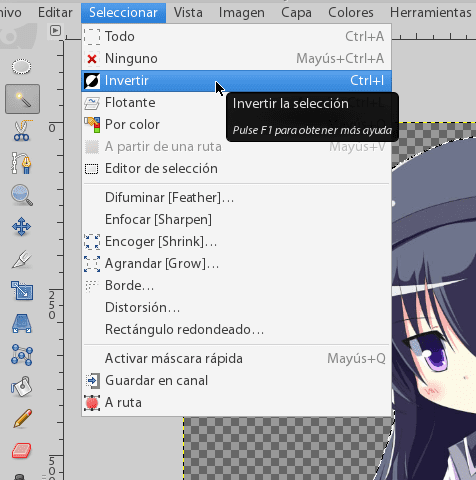
Şimdi dönüyoruz Selección > Büyüt [Büyüt]
Bize en uygun değeri vereceğiz, çünkü bu değer görüntünün sahip olacağı konturu kurar, bu durumda 6 olacaktır.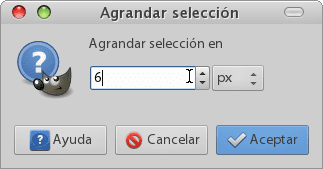
Gidiyoruz Selección > Ruta (bu daha iyi kenar seçimi sağlar)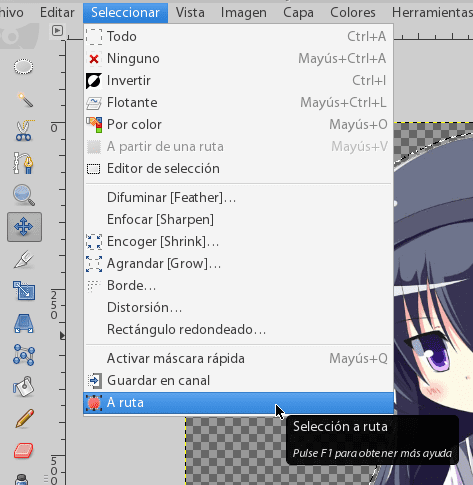
ve sonra aynı menüde Başlangıç rotası 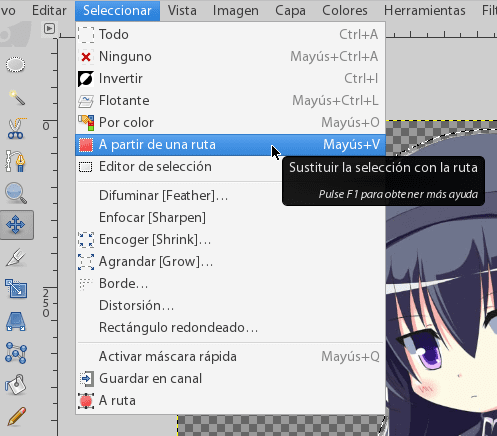
Bu kısımda bordürün rengini seçiyoruz, (beyaz) bunu yapıp gidiyoruz düzenlemek > İzleme Rotası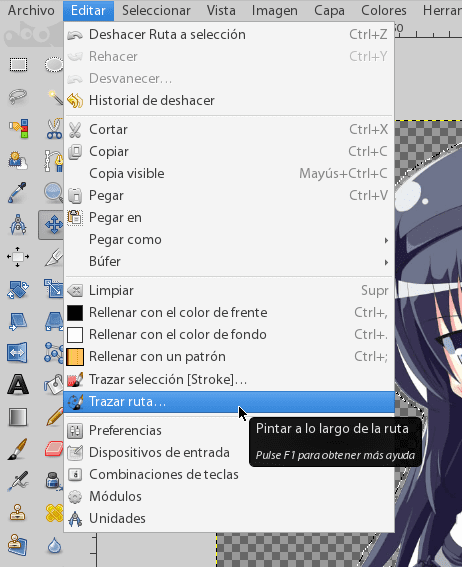
Bir kez daha, bu değerler görüntünün boyutunun bir fonksiyonudur ve bu, istenen kenarlığın kalınlığıyla orantılı olmalıdır, bu durumda 15 koyacağım (Büyüt [Büyüt] seçeneğinde 6 12 yerine kullandıysanız, burada 30 yerine 15'u kullanabilirsiniz vb.)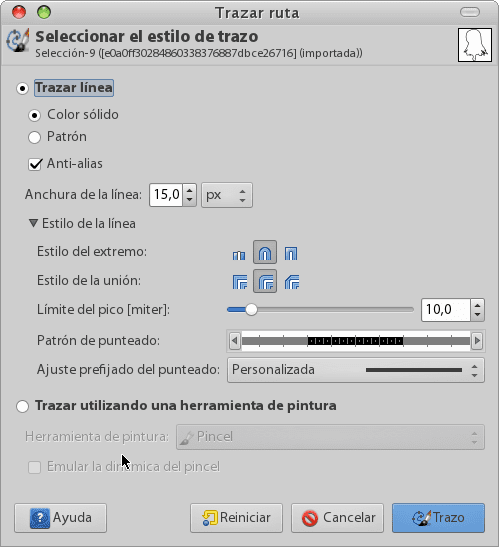
Bu noktada görüntüyü hazırladık, ancak yine de ona 3B efekti vermek için bir gölge ekleyebiliriz (ki bu daha soğuk görünmesini sağlar; D) Etkileri > Işıklar ve gölgeler > Gölge ve varsayılan değerleri kullanıyoruz.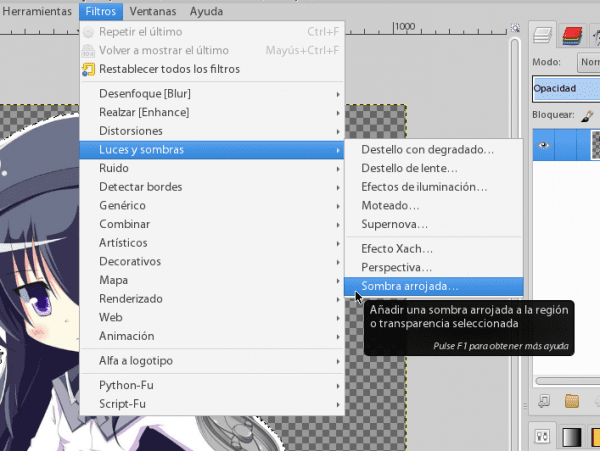
Homura-chan sen bir çıkartmasın! へ (> w <) ノ
PNG olarak kaydetmeyi unutmayın ve umarım bu küçük öğreticiden keyif almışsınızdır. (^ _ ^) ノ

VAY !!! Harika 😀
teşekkürler ^^
Harika dedim 😀
Bundan biraz Gimp hakkında bir şeyler öğreniyorum * - *
Katkılarınız için teşekkürler ^ _ ^
rica ederim, makale yazmak açısından biraz özgecil 😀
Tasarım hakkında pek bilgim yok ama Krita'ya ve onun çeşitli avantajlarına çok bakıyorum. Nasıl gittiğini görmek için o programı denemelisin, bilirsin, deney 😉
Evet, krita biliyorum, çok eksiksiz görünüyor ve ilginç işlevleri var, ancak bir program yüklemek için tüm DE'yi indirmem gerekmesi utanç verici 🙁, peki, belki bir gün çalıştırmak için 8 Gb ram olan düzgün bir bilgisayarım olacak KDE xDDD tavsiye için teşekkürler
Bildiğim kadarıyla gerekli değil, ama bu detayı görmezden geliyorum, bu yüzden seni tartışamam xD
Peki size söyleyeceğim çünkü pacman -S yaptığımda tüm KDE'yi kurmam gerekiyor.
Mükemmel Tuto .. Çok kısa sürede uygulamaya koyacağım.
Anime + gimp'i seviyorum = harika karışımı 🙂
elbette !!
Etkisi çok güzel görünüyor ve bu günlüğe gidiyor, teşekkürler! :]
bu yüzden biliyorum….
waaaaa, tutesinizle bir gimp grafik tasarımcısı olmak için savaşmaya devam edeceğim
GIMP'li tasarımcı ... Kesinlikle dijital alanda çalışmak istemiyorsanız, bunu karmaşık buluyorum.
Şu anda bunu ve diğer öğreticinizi test ediyorum ve gerçekten xD çalışıyorlarsa
Homura kullanmak için +10 bonus puan ~
Gimp ^ _ ^ kullanmaya cesaret ettiğine sevindim
hahahaha +10 taringa için teşekkürler
HomuHomu hayranıyım * w *
Humura * - * !!!!
Günaydın teşekkürler!
Güzel 🙂
Öğretici için çok teşekkür ederim, eğer bir gün Gimp'e hayatımda bir şans daha vermeye cüret edersem.
Ben gimp kuracağım, yapıp yapamayacağımı görmek için 🙂
sudo aptitude yükleme gimp
pacman -s gimp yüklemek
o kadar zor değil XD
Nooooooo xD, söylemek istedim, bakalım öğreticide xD dediğini yapabilecek miyim?
Eğitim için teşekkürler. Bana "iz yolu" şeyinin ne için olduğunu öğrendin, ben hiç denemedim.
Bu programla ilgili en iyi şey, her şeye sahip olmasıdır ve birçok farklı şekilde çalışabilirsiniz ... ayrıca şunları da yapabilirsiniz:
1- Katmanda (önceden kesilmiş) karşıt tuşla tıklayın ve «seçime alfa» seçin.
2- Ctrl ve + tuşlarına basarsanız, miktarı piksel olarak belirtiriz, kabul ederiz.
3- Yeni katman, bordür rengini seçim içerisine sürükleyip katmanı arka plana indiriyoruz,
4- ve gölgeyi oluşturun: Menü / filtreler / ışıklar ve gölgeler / gölge atma ...
Selamlar ve teşekkürler!
Evet, gerçekten Gimp çok yönlü ve işlevselliklerle dolu, bunu yapma şekliniz de ilginç ve pratik, ancak zaten dahil olan işlevleri kullanmak istedim, onları asla kullanmamak israf olur mu? 😀
Bakalım anlayabilecek miyim….
Çıkartma efekti, bir görüntüyü alıp çıkartma gibi göstermekten ibarettir, değil mi?
Aynı olmayacak:
- Render (resmi orijinal ortamından çıkarın veya kırpın)
- Bitmiş render katmanını çoğaltın
- Alt tabakayı siyahla doldurun
- Gölge gibi görünmesi için siyah dolgulu katmanın opaklığını azaltın
- Siyah katmanı biraz hareket ettirin
?
Lütfen beni almayın, zira bilge sadece bu arada muhteşem olan aynı sonuca ulaşmak için alternatifler arıyor.
Neredeyse onlara diğer adımları uygulayarak benzer bir etki elde etmeleri için bir eğitim vereceğim
bu o kadar basit ki, istediğiniz şekilde başarılıyor hahahahaha Bilge olduğunu düşünmüyorum, sadece hayatta bir şeyler başarmanın yolları olarak çok fazla insan ve dünya görüşü var.
şerefe ^ _ ^
Teşekkürler helena_ryuu, bugün bir etiket için Çıkartma efektini kullanacağım 🙂
Her zaman olduğu gibi, helena_ryuu, ona mükemmel GIMP öğreticileri yapıyor 🙂 Çok teşekkür ederim.
Gimp Magazine'e bir göz atmanızı tavsiye ederim, orada Gimp ve eklentileri ile yapılmış çalışmaların yanı sıra grafik tasarımdaki ileri düzey kullanıcılardan eğitimler (İngilizce) bulacaksınız.
http://gimpmagazine.org
Harika! Eğitim için çok teşekkür ederim. Sık sık GIMP ile oynamayı seviyorum, şimdi denemek için yeni bir numaram var 😀
Selamlar!
Harika numara, bu arada gimp dergisinin # 2'si çıktı. Şerefe
Bu eğitim için teşekkürler, ancak gimp 2.8'de döküm gölge denilen son adım görünmüyor ... Bu durumda gölgeyi elde etmek nasıl yapılır ??? Yardım "!
Merhaba, XD trolüne geliyorum ...
Katman Stilleri çok yaşa !!!!! XD
Elbette onlarsız yaşayabiliriz, aslında GIMP'de sahip olmak istediğim tek şey ne katman efektleri ne de akıllı nesneler değil, daha verimli bir gradyan düzenleyicidir.